Firma Avast opublikowała nową wersję swojego znanego produktu: AVG 2018 - Darmowy antywirus i program optymalizujący. Opis programu i plik instalacyjny można znaleźć na stronie producenta pod adresem:
https://www.avg.com/pl-pl/homepage
Na uwagę zasługuje integracja AVG z najnowszymi wersjami systemu Windows 10. W firmie Altix przetestowano dostępność AVG 2018 dla czytnika zawartości ekranu JAWS 2018 oraz JAWS 18.
Stwierdzono, że zarówno sama aplikacja, jak i instalacja lub deinstalacja programu, są w pełni dostępne dla użytkowników JAWS.AVG 2018. Zachowuje się jak typowa aplikacja webowa, po której poruszamy się za pomocą standardowych klawiszy JAWS, czyli klawiszami tab, shift + tab, strzałki w górę / w dół, spacja oraz enter. Przydatne są także skróty: insert + 5, do odczytu koloru czcionki, oraz insert + tab, do odczytu opisu przycisków.
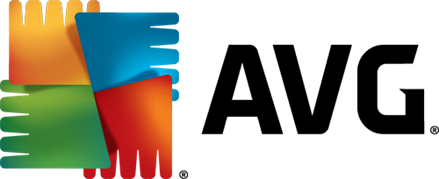
Instalacja:
- Otwieramy stronę internetową producenta AVG 2018: https://www.avg.com/pl-pl/homepage i klikamy w link ‘pobierz bezpłatnie’
- Otworzy się nowe okno w przeglądarce, z instrukcjami jak zapisać i uruchomić plik instalacyjny programu, (na przykład, będzie to AVG_Protection_Free_698.exe).
- Po rozpoczęciu instalacji otworzy się pierwsze okno dialogowe, w którym należy wybrać przycisk 'kontynuuj', a w kolejnym oknie przycisk 'podstawowa ochrona'. Następne okno dialogowe informuje nas o postępie instalacji, który może potrwać kilka minut.
- Jeżeli cały proces instalacji przebiegnie poprawnie, to na koniec otworzy się główne okno aplikacji, pozwalające na obsługę programu AVG 2018.
Pierwsze kroki:
- Po otwarciu programu AVG Antivirus jest wyświetlany stan ochrony AVG. Stan ‘masz pełną ochronę’ oznacza, że wszystkie osłony i komponenty ochrony są włączone, a program AVG aktywnie zabezpiecza Twój komputer. Stan oznaczony kolorem czerwonym oznacza krytyczne problemy wymagające uwagi użytkownika.
- Na ekranie głównym są wyświetlane także ikony wskazujące stan
poszczególnych komponentów ochrony. Dostępne są następujące komponenty
ochrony:
Podstawowa ochrona:
- Komputer
Ochrona rezydentna skanuje komputer pod kątem potencjalnych zagrożeń. Analiza oprogramowania monitoruje programy zainstalowane na komputerze pod kątem podejrzanych zachowań, które mogą wskazywać na obecność złośliwego kodu.
- Internet i poczta e-mail:
Ochrona sieci zabezpiecza przed zagrożeniami podczas przeglądania stron internetowych. Ochrona poczty e-mail zabezpiecza wiadomości e-mail przed złośliwą zawartością (np. wirusami). Pełna ochrona (dostępna tylko w programie AVG Internet Security)
- Ataki hakerów:
Zapora blokuje zagrożenia sieciowe.
- Prywatne dane:
Sejf danych ogranicza dostęp do prywatnych danych.
- Płatności
Anti-Spam zabezpiecza skrzynkę pocztową przed wiadomościami-śmieciami. Bezpieczny DNS pozwala uniknąć odwiedzania fałszywych witryn.
Domyślnie program AVG Antivirus aktywnie skanuje komputer pod kątem złośliwego oprogramowania i innych zagrożeń oraz automatycznie aktualizuje definicje wirusów.
Porada:
- Na początek należy zapoznać się z zawartością pomocy kontekstowej programu AVG.
- Aby otworzyć menu pomoc, wciskamy wielokrotnie klawisz tab, aż przejdziemy do przycisku 'menu'. Wciskamy na nim przycisk spacji, co spowoduje rozwinięcie się podmenu w dół okna. Podmenu zawiera następujące pozycje: ustawienia, kwarantanna, shreder danych, pomoc techniczna, pomoc, informacje o programie. Klawiszem tab przechodzimy do pozycji 'pomoc', i wciskamy klawisz spacji. Otworzy się okno pomocy kontekstowej, w którym znajdziemy podstawowe informacje o obsłudze programu. Okno pomocy zamykamy wciskając klawisz Escape.
- Poniżej przycisku 'menu', znajdują się dwa przyciski, których opis możemy uzyskać wciskając insert + tab. Są to przyciski 'minimalizuj', oraz 'zamknij'. Aby zamknąć główne okno programu klawiszem tab przechodzimy do przycisku zamknij, i wciskamy klawisz spacji. Na pulpicie została utworzona ikona 'AVG Antivirus Free', pozwalająca na ponowne uruchomienie programu.
- Program możemy uruchomić także za pomocą menu kontekstowego, otwieranego na wybranym pliku lub katalogu. Na liście mamy pozycję 'skanuj', po wybraniu której program AVG skanuje wybrany element na obecność złośliwego oprogramowania.
Uwaga! Po pierwszej instalacji programu należy ponownie uruchomić komputer, aby program zaczął poprawnie działać.